
NotebookLMがどんなものか、どう使うのか、この記事1本で理解できます。
NotebookLMとは?ソースを参照して答えるツール
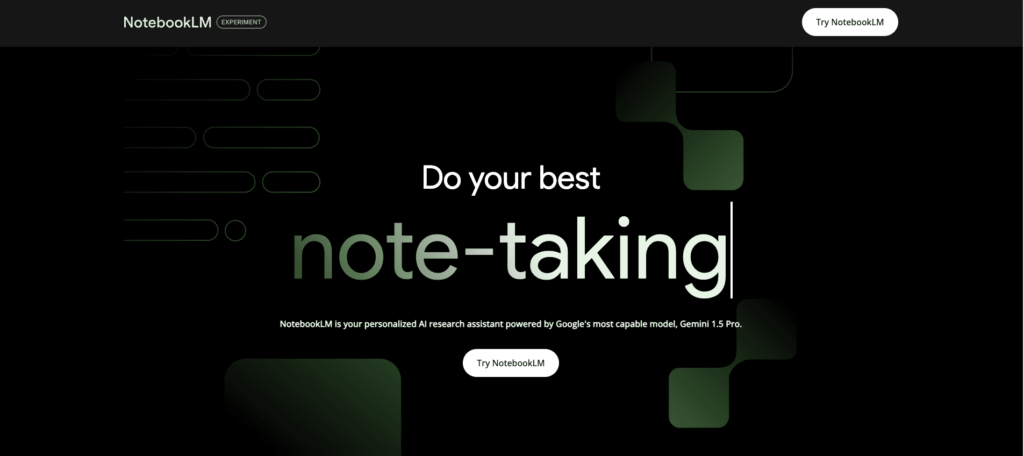
NotebookLMは、ソースとなるデータを与え、チャット形式でそのソースについて質問できるツールです。
他のAIとは異なり、データにないことは「書かれていない」と答えるため、AIがウソをつくハルシネーションと呼ばれる現象が起きにくいのが特徴です。
たとえば、ChatGPTなどに健康に関する論文を読み込ませた上で「日本の首都は?」と聞くと、「日本の首都は東京です」と答えます。
一方でNotebookLMに同じく健康に関する論文を読み込ませ「日本の首都は?」と聞くと、「このデータでは日本の首都について言及していません」と答えます。
つまり、従来のAIと比べてソースに忠実なAIがNotebookLMなのです。
NotebookLMの始めかた:アカウント作成方法
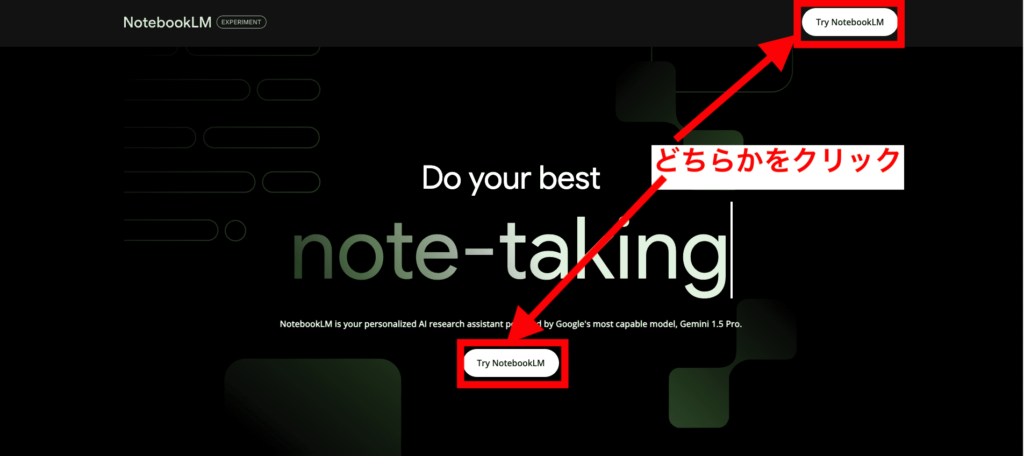
NotebookLMのアカウント作成は、とてもカンタンです。
NotebookLMの公式サイトにアクセスし、画面中央もしくは右上の「Try NotebookLM」をクリックします。
Goolgeアカウントでログインすれば、アカウント作成完了です。
NotebookLMの使い方
NotebookLMは、データに基づいて会話で質問するAIなので、データをアップしてから質問することになります。
具体的には以下3ステップで使用します。
- ノートブックを作成する
- ソースをアップロードする
- 質問する
それぞれの工程の機能面まで解説します。
STEP1:ノートブックを作成する
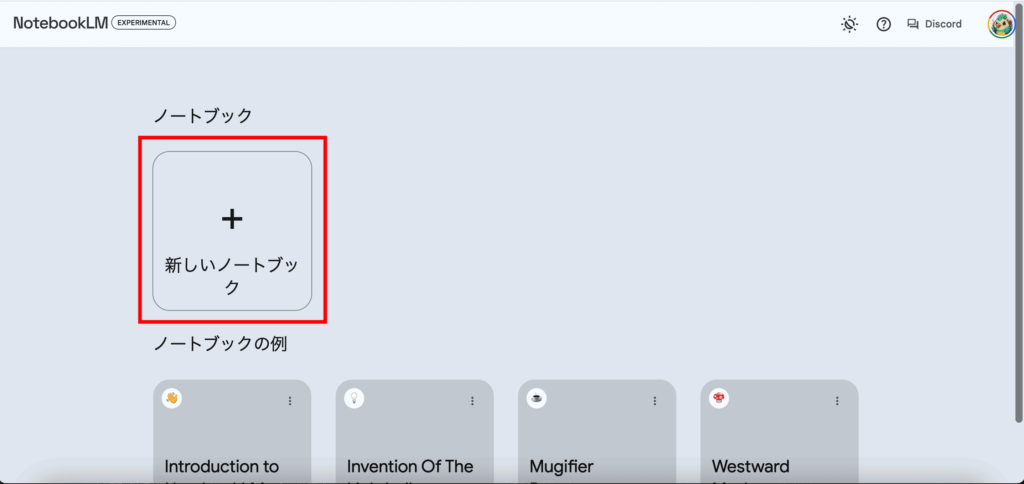
はじめに「新しいノートブック」をクリックして、ノートブックを作成します。
1つのノートブックに複数の参考データをアップロードできるため、学習したいトピックごとにノートっブックを作成するとよいでしょう。
たとえば「お金の勉強」や「ビジネス書」などのノートブックを作り、それぞれに関連するデータをアップして自分だけのノートブックを作成します。

プロジェクトごとに異なるドキュメントも、ノートブックを分けて管理すると便利です!
STEP2:データをアップロードする
作成したノートブックにソースとなるデータをアップロードしましょう。
アップロードには次の5つの方法があります。
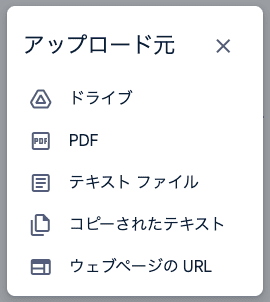
- Googleドライブ連携
- テキストファイル
- テキストの入力
- WebページのURL
PDFで配られた資料も、参考で共有されたウェブページも、そのままアップロードできるのが嬉しいですね。
ソースとしてアップロードしたデータは、AIの学習に使われません。
ただし、サービスの維持や改善、トラブルシューティングのために、人間のスタッフが内部の情報をチェックするケースはあるとのこと。

AIの学習に使わないと明言してくれて、安心できますね。
STEP3:質問する
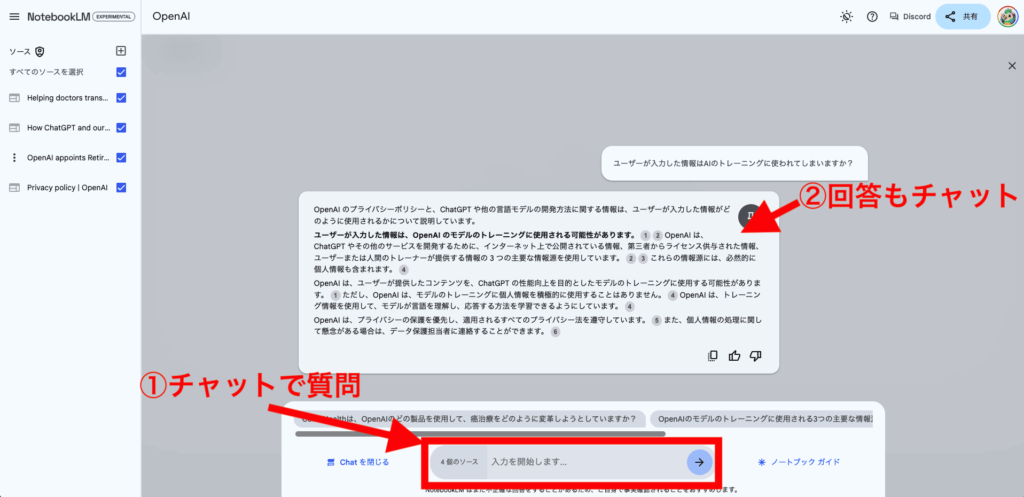
アップロードしたデータに対して、チャット形式で質問できます。
参照するソースについては、左側のメニューから選択可能。
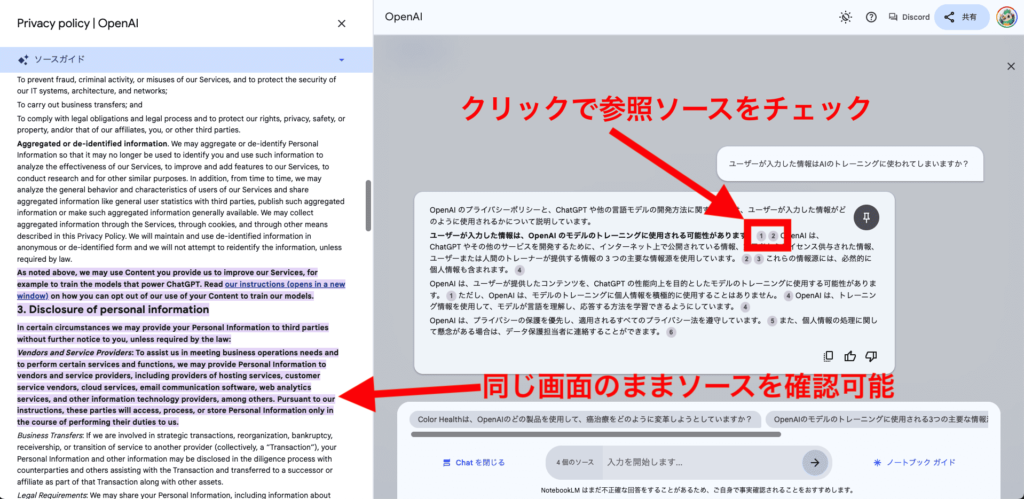
これにより、複数の論文をアップロードしてまとめて質問したり、論文ごとに個別に質問したりと使い分けることができます。
チャット形式で表示される質問への答えには参照元リンクが設置されており、ワンクリックで元ソースを確認できます。

会議の文字起こしをアップロードしておけば、もはや議事録が不要に!
何度も見返すマニュアルや資料をアップロードして、いつでも質問できる環境を整えるとよいでしょう。
NotebookLMの活用事例
X(旧Twitter)では、Notebookを使った活用の報告がいくつも上がっています。
今回は、3つの事例をご紹介します。
事例1:英語の本を爆速で読了
英語で書かれた本をNotebookLMを、活用して爆速で読了した事例です。
NotebookLMは、日本語で質問すれば英語のソースに基づいた回答を日本語で生成してくれます。
つまり、英語が読めない人でもAIの力を使って海外の最先端情報をインプットできるのです。
購入した本を一度データにしてNotebookLMにアップするという手間が発生するものの、書籍や論文などを最速で読めるようになるメリットは大きいはずです。
事例2:最新情報とSNSの反応をまとめてインプット
同じく情報収集に活用した事例として、海外ツールの公式サイト情報と、その情報に対するSNSの反応をNotebookLMでサクッとインプットしている方もいます。
NotebookLMはURLを入力するだけでそのページの情報を取得してくれますから、コピペなど面倒な操作も不要です。
スピード感の求められるビジネスの世界では、より重宝される使い方になるでしょう。
事例3:説明書や辞書、時刻表として使う
情報収集とは真逆で、情報の保管として活用した事例もご紹介します。
家電の説明書や辞書、時刻表などのデータを読み込ませて、いつでもAIから質問できるようにしているとのこと。
とくに家電の説明書については、必要な時にすぐに取り出せる上に、人間に代わってAIが必要箇所を呼んでくれたら楽になりそうですよね。
データの保管方法として、NotebookLMはスタンダードになるかもしれません。
NotebookLMのよくある質問
- QNotebookLMはどのような種類のファイルをサポートしていますか?
- A
NotebookLMは、Googleドキュメント、Googleスライド、PDF、テキストファイル、Webページのテキスト、アプリケーションに直接コピー&ペーストされたテキストをソースとしてサポートしています。
- QNotebookLMでノートを共有できますか?
- A
はい、ノートブックを開き、画面の右上隅にある「共有」アイコンをクリックすると、ノートブックを共有できます。3 個人のGmailアカウントとEDUアカウントは、最大50人の他の個々のユーザーとノートブックを共有できますが、Googleグループとは共有できません。Enterpriseアカウント(例:email@mycompany.com)は、無制限の数の個々のユーザーおよびGoogleグループとノートブックを共有できます。
- QNotebookLMではどのような種類の「ノートブックガイド」を利用できますか?
- A
アップロードされたソースの要約、よくある質問、参考文献資料、タイムライン、目次、学習ガイドを自動的に作成します。
- QNotebookLMで引用文献はどのように機能しますか?
- A
NotebookLMは、質問への回答に使用したソースからの引用をインラインで提供します。7 引用の上にカーソルを置くと、引用されたテキスト全体が表示されます。7 また、引用をクリックすると、ソースビューアがソース内の引用されたテキストの場所に自動スクロールします。7 FAQや目次などのノートブックガイドでは、引用は現在生成されていません。
- Q
NotebookLMは私の個人データを使用してトレーニングされていますか? - A
いいえ。NotebookLMのトレーニングに個人データは使用されていません。9 ソースに含まれるプライベート情報や機密情報は、共同作業者と共有することを選択しない限り、非公開のままになります。



コメント